word如何转pdf? 教你4种简单的方法和技巧
word如何转pdf? 在现代办公环境中,PDF格式因其兼容性和安全性而广泛应用。在许多情况下,我们需要将Word文档转换为PDF,以便更方便地分享和保存文件。虽然这个过程似乎很简单,但选择合适的方法和工具却能提升我们的工作效率。本文将介绍四种简单的方法和技巧,帮助你轻松完成Word转PDF,让你的文档处理更加高效、专业。

1.使用WPS的“输出为PDF”功能
对于使用WPS的用户来说,可以通过内置的“输出为PDF”功能轻松将Word文档转换为PDF格式。
步骤概述:
①打开需要转换的Word文档,在Word的菜单栏中,点击【文件】选项,然后选择【输出为PDF】。
②在弹出的窗口中,可以设置PDF文件的名称、保存位置等选项,然后点击【开始输出】即可导出完成转换。
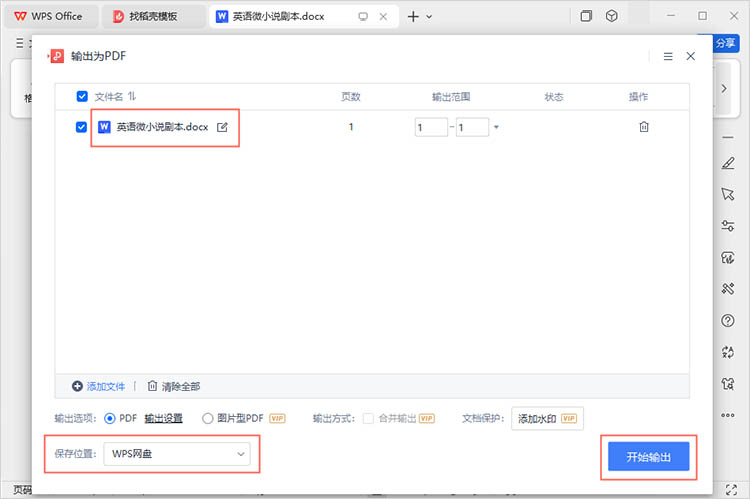
2.利用在线转换工具的Word转PDF功能
如果你没有安装Microsoft Office,或者希望在不打开Word的情况下进行转换,那么在线转换工具是一个不错的选择。这类工具通常无需安装,操作简单,且支持多种文件格式转换。
步骤概述:(以迅捷PDF转换器在线网站为例)
①使用浏览器进入迅捷PDF转换器在线网站,在网站的功能栏中找到【文档转换】-【Word转PDF】,点击进入。
②点击【选择文件】按钮,在弹出的窗口中找到需要转换的Word文件,选择并上传。
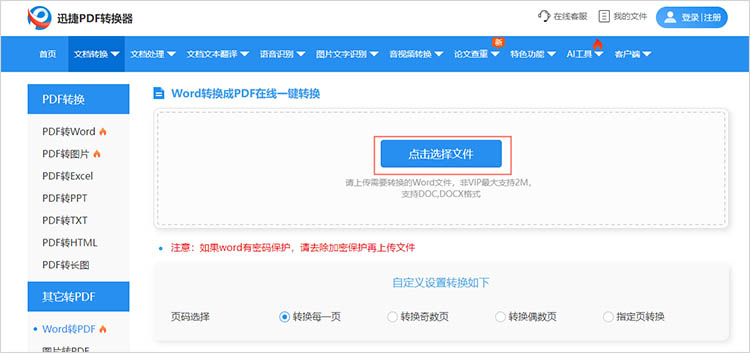
③网站支持对指定文件页进行转换,在设置一栏中勾选即可。点击【开始转换】,网站就会开始对文件进行处理。
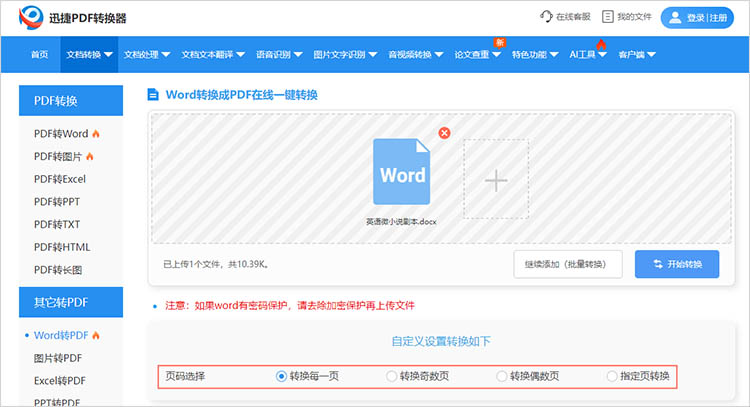
④处理后的文件需要我们点击【立即下载】进行保存。
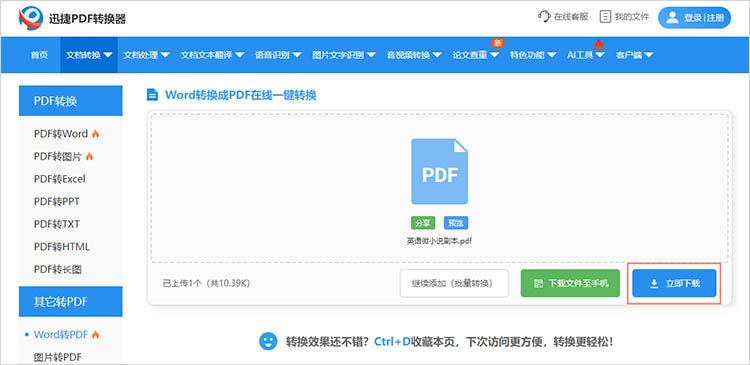
3.使用专业转换软件的Word转PDF功能
对于需要频繁进行文档格式转换的用户来说,使用一款专业的转换软件可能更为高效和便捷。这些软件通常支持批量转换、多种格式互转,并且具备更高的转换质量和稳定性。
步骤概述:(以迅捷PDF转换器为例)
①找到软件的【Word转PDF】功能,将需要转换的文件拖拽到指定位置即可完成文件的上传。
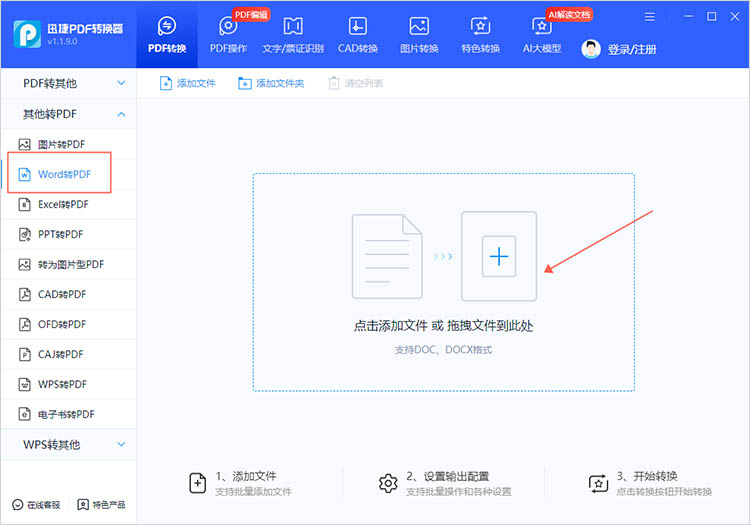
②软件支持将Word转换为图片型PDF,让转换后的PDF文件可以在多种设备和操作系统上打开,不会出现格式变动。点击【开始转换】即可进行转换。
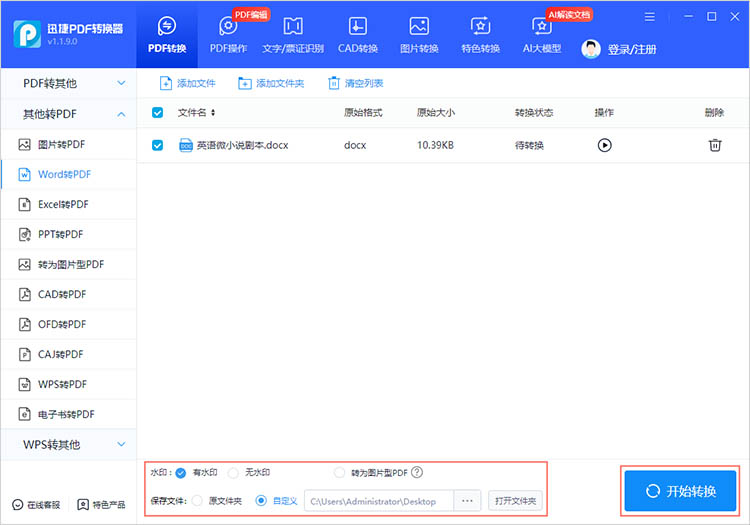
4.使用命令行工具
对于喜欢挑战和自动化的用户,可以使用命令行工具如Pandoc来完成Word到PDF的转换。不过,这种方法相对复杂,需要一定的技术基础。
步骤概述:
①需要在你的计算机上安装Pandoc,Pandoc是一个通用的文档转换工具,支持多种格式的转换。
②打开你的命令行界面, 使用Pandoc的命令行语法来指定输入文件(Word文档)和输出文件(PDF文件),并可能需要指定一些额外的选项来确保转换的正确性。
有关“word如何转pdf”的内容就说到这里,在快节奏的现代办公环境中,将Word文档转换为PDF格式已成为日常工作的一个重要环节。通过本文介绍的四种方法,我们可以根据不同的需求和场景,灵活选择最适合自己的转换方式。无论你是偶尔需要转换文档的普通用户,还是频繁处理多种文件格式的专业人士,都能找到高效、便捷的解决方案。希望本文的介绍能帮助到你,让你的文档转换之旅变得更加轻松愉快。
相关文章
word转pdf在线的方法有哪些?4种方法安利给你
word转pdf在线的方法有哪些?在数字化办公的时代,文档格式的转换成为了我们日常工作中不可或缺的一部分。尤其是将Word文档转为PDF格式,这一过程不仅能确保文件内容的完整性和排版的一致性,还能提高文件的安全性和共享的便利性。接下来,就让我们一起来探讨一些Word转PDF的常用方法,帮助大家轻松实现文档格式的转换。
怎么把pdf转换成jpg图片?4种轻松便捷的方法分享
怎么把pdf转换成jpg图片?我们常常需要将文件格式进行转换,以便更好地共享和使用。其中,把PDF文件转换成JPG图片是一个常见的需求,无论是为了提取图像、制作文档缩略图,还是在社交媒体上分享内容,都会用到这种转换方式。本文将介绍四种轻松便捷的方法,帮助大家实现PDF转图片。
ppt怎么转成pdf?ppt转pdf的几种简单方法
ppt怎么转成pdf?在日常工作和学习中,我们经常需要将PowerPoint演示文稿转换成PDF格式,以便于分享、打印或确保在不同设备上保持格式的一致性。PPT转PDF的需求广泛存在,但许多人可能对此过程感到陌生。本文将详细介绍几种简单而高效的方法,帮助大家轻松完成PPT转PDF的操作。
word转pdf后格式乱了怎么办?三个方法有效避免排版难题
word转pdf后格式乱了怎么办?在日常工作和学习中,将Word文档转换为PDF格式已成为一种常见需求,因为PDF格式能够保持文档的原始布局和格式,便于跨平台分享和打印。然而,许多用户常常遇到Word转PDF后格式错乱的问题,如字体变化、图片错位、表格变形等,这些问题极大地影响了文档的专业性和可读性。本文将分享三种有效的方法,帮助大家有效避免Word转PDF过程中的排版难题。
pdf怎么转换成excel?这3种方法简单又实用
pdf怎么转换成excel?在日常工作和学习中,我们经常遇到需要将PDF文档中的数据转换成Excel表格以便进行进一步分析和处理的情况。PDF格式以其良好的跨平台兼容性和保护文档内容的特性而广受欢迎,但这也使得直接编辑PDF文件中的表格变得困难。那么,在接下来的内容中,我们将分享三种简单而实用的方法,来帮助大家轻松完成PDF转Excel,提升工作效率。

 ”
” ”在浏览器中打开。
”在浏览器中打开。

